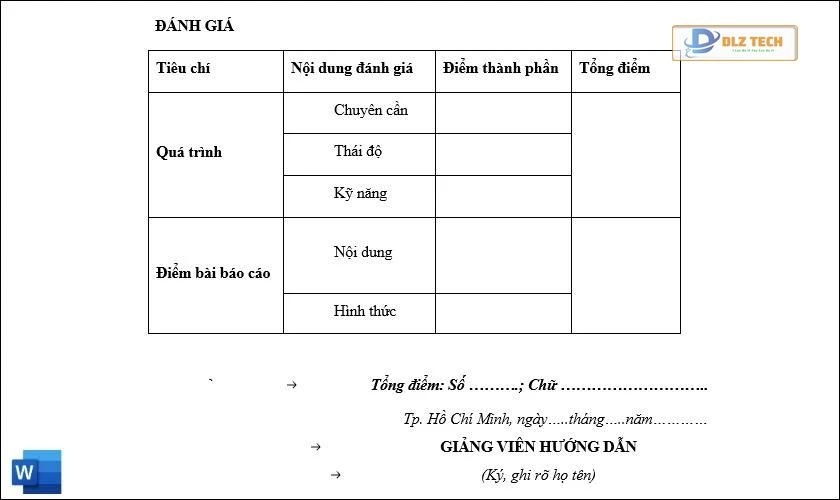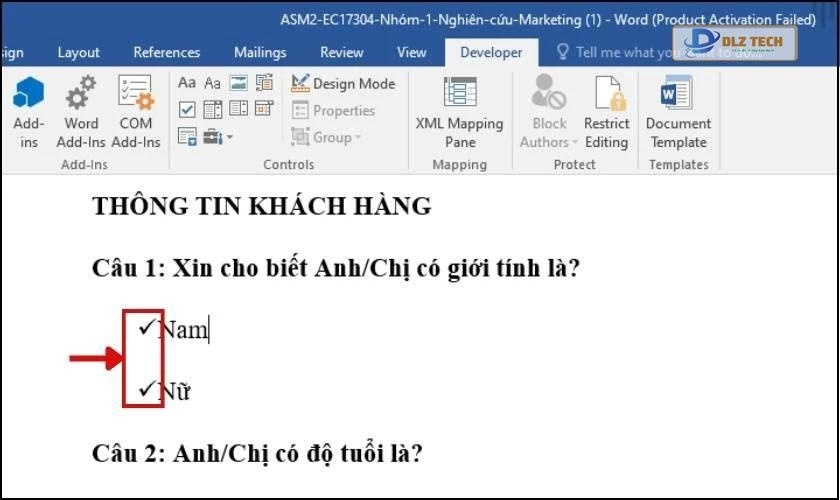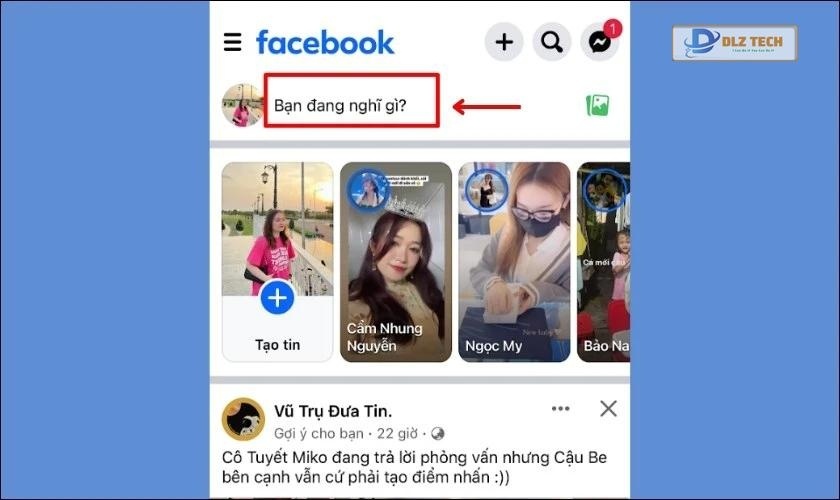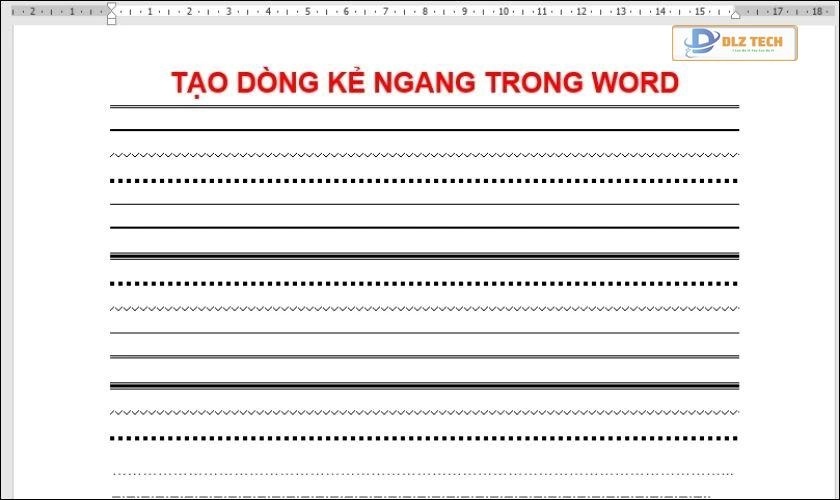Realtek HD Audio Manager là gì? Download Realtek HD Audio Manager cho Windows 10 là một phần mềm quan trọng mà không phải ai cũng biết đến. Phần mềm Realtek HD Audio Manager đã được cài đặt trên hàng triệu máy tính trên toàn cầu. Hãy cùng khám phá ứng dụng này và tìm hiểu cách tải Realtek HD Audio Manager và cài đặt nó trên máy tính Windows 10 nhé!
Realtek HD Audio Manager là gì và có chức năng như thế nào?
| Hệ điều hành | Windows 10 |
| Thư mục cài đặt | C:\Program Files\Realtek\Audio\HDA |
| Chức năng | Tối ưu âm thanh và hỗ trợ tính năng Dolby, DTS |
Realtek HD Audio Manager là trình điều khiển âm thanh giúp nâng cao trải nghiệm nghe nhạc và thưởng thức âm thanh trong phim, game. Với khả năng hỗ trợ nhiều định dạng âm thanh như MP3, WAV, và nhiều định dạng khác, phần mềm này chắc chắn sẽ mang đến chất lượng âm thanh tốt nhất cho người dùng.
Một trong những điểm nổi bật của Realtek HD Audio Manager là khả năng điều chỉnh cấu hình âm thanh thích hợp cho từng thiết bị, từ loa ngoài đến tai nghe. Điều này giúp người dùng tùy chỉnh âm thanh theo nhiều cách khác nhau, từ nghe nhạc, xem phim đến chơi game.

Phần mềm này cũng có tính năng khuếch đại âm thanh giúp tăng cường âm lượng cho từng tác vụ, từ đó làm cho âm thanh trở nên sống động hơn. Đây là một điểm cộng lớn cho những ai yêu thích trải nghiệm âm thanh chất lượng cao.
Hiện nay, bạn có thể cài đặt Realtek HD Audio Manager trên các thiết bị sử dụng hệ điều hành Windows như Windows 7, 8, 8.1, 10 và cả trên Linux.
Cách tải và cài đặt Realtek HD Audio Manager
Nếu bạn chưa cài đặt Realtek HD Audio Manager trên máy tính của mình, bạn có thể tải về từ đường dẫn dưới đây:
[https://www.realtek.com/en/component/zoo/category/pc-audio-codecs-high-definition-audio-codecs-software].Hãy đảm bảo tải phiên bản tương thích với hệ điều hành của bạn để phần mềm hoạt động hiệu quả.
Thông thường, ứng dụng này đã được cài đặt sẵn trên các máy tính mới. Để kiểm tra xem máy tính của bạn đã có Realtek HD Audio Manager hay chưa, bạn có thể thực hiện theo các bước sau:
- Bước 1: Mở mục tìm kiếm của Windows (biểu tượng kính lúp trên thanh công cụ)
- Bước 2: Nhập từ khóa ‘device manager’
- Bước 3: Chọn Device Manager.
- Bước 4: Tìm mục Audio inputs and outputs hoặc Sound, video and game controllers.
- Bước 5: Kiểm tra trong danh sách để xem các driver âm thanh có sẵn.
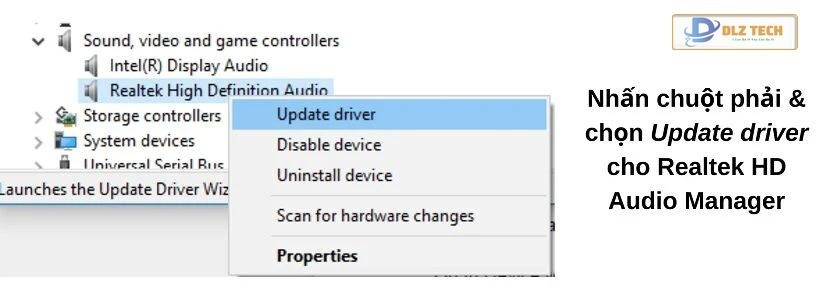
Bạn cũng có thể dễ dàng cập nhật driver của mình lên phiên bản mới nhất ngay trên máy tính.
Chỉ cần nhấp chuột phải vào driver trong danh sách và chọn Update driver (nhớ kết nối internet trước khi thực hiện), vậy là xong!
Cách xử lý một số vấn đề thường gặp với Realtek HD Audio Manager
1. Lỗi không nghe được âm thanh qua loa hoặc tai nghe
Nếu bạn không thể nghe âm thanh qua loa hoặc tai nghe, điều đầu tiên cần làm là kiểm tra mức âm lượng trong cả phần mềm và hệ thống máy tính.
Ngoài ra, đảm bảo cập nhật driver thường xuyên để phần mềm hoạt động ổn định.
2. Không tìm thấy Realtek HD Audio Manager
Đối với vấn đề này, có hai cách để bạn xử lý: cập nhật driver lên phiên bản mới nhất hoặc cài đặt lại driver. Nếu muốn cập nhật, hãy làm theo các bước đã đề cập ở trên.
Để cài đặt lại:
- Bước 1: Mở cửa sổ Device Manager
- Bước 2: Nhấp chuột phải vào các driver âm thanh
- Bước 3: Chọn Uninstall device và sau đó khởi động lại máy.
- Bước 4: Sau khi máy khởi động lại, hãy cài đặt driver mới qua link đã cung cấp.
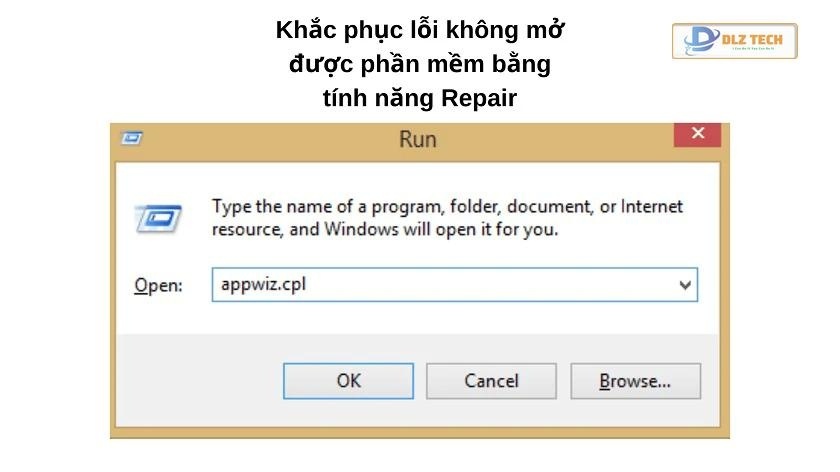
3. Lỗi không mở được Realtek HD Audio Manager
Trong trường hợp này, bạn có thể sửa driver bằng tính năng Repair của Windows. Thực hiện như sau:
- Bước 1: Nhấn tổ hợp phím Windows + R để mở cửa sổ Run.
- Bước 2: Gõ appwiz.cpl để mở bảng Programs and Features.
- Bước 3: Tìm driver trong danh sách.
- Bước 4: Nhấp chuột phải và chọn Repair.
- Bước 5: Khởi động lại máy và mở lại phần mềm.
Tải Realtek HD Audio Manager cho Windows 10 và cài đặt dễ dàng với những thông tin trên. Chúc bạn có những trải nghiệm âm thanh tuyệt vời!
Tác Giả Minh Tuấn
Minh Tuấn là một chuyên gia dày dặn kinh nghiệm trong lĩnh vực công nghệ thông tin và bảo trì thiết bị điện tử. Với hơn 10 năm làm việc trong ngành, anh luôn nỗ lực mang đến những bài viết dễ hiểu và thực tế, giúp người đọc nâng cao khả năng sử dụng và bảo dưỡng thiết bị công nghệ của mình. Minh Tuấn nổi bật với phong cách viết mạch lạc, dễ tiếp cận và luôn cập nhật những xu hướng mới nhất trong thế giới công nghệ.
Thông tin liên hệ
Dlz Tech
Facebook : https://www.facebook.com/dlztech247/
Hotline : 0767089285
Website : https://dlztech.com
Email : dlztech247@gmail.com
Địa chỉ : Kỹ thuật Hỗ Trợ 24 Quận/Huyện Tại TPHCM.